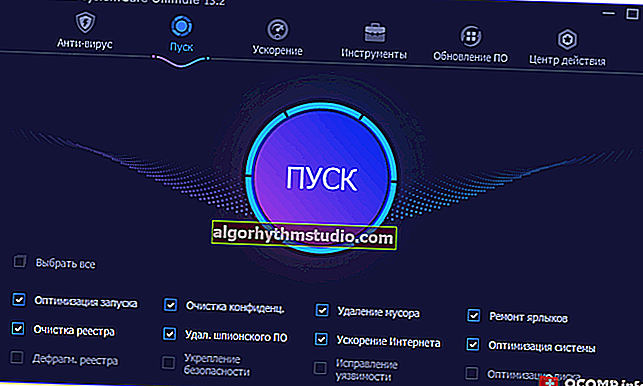Skrin biru ketika memuat Windows (berlaku setelah memasang program dan mengemas kini pemacu). Apa yang boleh dibuat?
 Selamat hari!
Selamat hari!
Tidak lama dahulu, seorang rakan saya meminta saya mengembalikan Windows kepadanya ... (?) Dia mengatakan bahawa dia cuba memasang program untuk overclock kad video dan selepas itu sistem tidak dapat boot: bukannya tetingkap selamat datang, skrin biru ...
Semasa saya "menyentuh dan menyentuh" PC, saya sedikit terkejut: ia mempunyai kad video nVidia, tetapi dia memasang program pengoptimuman untuk AMD (saya tertanya-tanya bagaimana? ..). Sudah tentu, bukan perisian (driver) yang betul dan menyebabkan BSOD (skrin biru).
Secara umum, mungkin untuk memulihkan sistemnya dengan cepat. Sekiranya anda mempunyai masalah yang serupa, lihat cadangan di bawah ini (kemungkinan besar, anda akan dapat "menyembuhkan" semuanya sendiri ... ?).
Jadi ...
*
Apa yang perlu dilakukan sekiranya skrin biru menghalang Windows memuatkan
LANGKAH 1
Pertama, perhatikan apa yang tertulis di bahagian bawah tetingkap (semasa BSOD muncul). Tertarik dengan talian "apa yang menyebabkan masalah" dan "kod berhenti". ?
Sekiranya anda mempunyai fail / pemacu yang ditentukan secara khusus (dan lebih-lebih lagi yang baru anda pasang) - maka masalahnya sudah jelas, dan proses "rawatan" sangat memudahkan ...
? Tolong!
Sekiranya berdasarkan sifat ralat, anda tidak dapat memahami perisian mana yang menjadi masalahnya, saya mengesyorkan nota umum mengenai BSOD

Apa yang menyebabkan masalah - AMDRyzenMasterDriver.sys
*
LANGKAH 2
Setelah 1-2 kali memuatkan Windows yang tidak berjaya, biasanya, menu perkhidmatan muncul dengan cadangan untuk memulihkan OS atau mengaktifkan mod selamat ? (jika anda tidak mempunyai menu seperti itu - lihat LANGKAH 3).
Dalam kes ini, saya akan mengesyorkan boot OS dalam mod selamat (anda akan menjalankan Windows yang sama, tetapi tanpa sebahagian besar pemacu dan program) dan membuang aplikasi dan pemacu "masalah" dengan cara klasik.

Safe mode
? Dengan cara ini , dari bawah mod selamat, anda juga boleh cuba untuk menjalankan sistem memulihkan kepada salah satu daripada pintu masuk (jika, sudah tentu, mereka telah diciptakan untuk anda).
Ini dilakukan secara sederhana:
- pertama anda perlu menekan Win + R (supaya tetingkap "Run" muncul);
- masukkan arahan rstrui dan tekan Enter.

Lancarkan Pemulihan Sistem
Setelah itu, tetingkap akan muncul yang meminta anda mengembalikan sistem ke tetapan dan parameter sebelumnya. Klik "seterusnya" ...

Pulihkan parameter sistem
Periksa senarai untuk melihat apakah ada titik pemulihan (terutamanya sehingga tarikh komputer / komputer riba berfungsi dengan betul). Sekiranya terdapat titik pemulihan, pilih dan setuju untuk memulihkan (fail dan dokumen pada cakera tidak akan rosak (beberapa program mungkin perlu dipasang semula)).

Memilih titik pemulihan
*
LANGKAH 3
Sekiranya sistem tidak dapat dimulakan dalam mod selamat, kami memerlukan pemacu kilat LiveCD untuk berfungsi . Mengenai apa yang lebih baik untuk dipilih dan bagaimana menyediakannya (buat) - lihat nota saya sebelumnya (saya tidak akan mengulanginya sendiri di sini).
? Tolong!
LiveCD untuk pemulihan bencana Windows - pilihan saya, saya cadangkan!
*
Selanjutnya, setelah boot daripadanya, anda perlu menggunakan utiliti Dism ++ . ? (ia membolehkan anda bekerja dengan pemacu, permulaan, fail di Windows, yang dipasang pada cakera)

Utiliti - Ketepikan ++
Selepas itu, anda harus memilih OS Windows yang diinginkan di menu atas (biasanya drive "C: \") dan buka sesi . ?

Sesi terbuka
Kemudian, dalam subseksyen "Pemacu", cari semua yang berkaitan dengan "peranti bermasalah" (dalam kes saya AMD) dan padamkannya.
Pemacu "bermasalah" paling kerap terdapat di bahagian "Peranti suara, permainan dan video" .

Mengeluarkan pemandu yang bermasalah
Selepas itu, buka Explorer (Win + E), pergi ke pemacu sistem dan "imbas" folder dengan program (?): hapus perisian yang menyebabkan masalah. Dalam kes saya, ini adalah:
- C: \ AMD
- C: \ Fail Program (x86) \ AMD \
- C: \ Fail Program \ AMD \

Buka Penjelajah - Menang + E
Nah, "sentuhan" terakhir (yang lebih baik dilakukan sekiranya berlaku) adalah menggunakan alat pemulihan (ia akan membantu memulihkan pemuat boot OS).

Alat Pemulihan Windows
Apabila menu perkhidmatan muncul dengan pilihan tindakan - tunjukkan bahawa anda perlu melakukan "Penyelesaian Masalah" .

Penyelesaian Masalah - Memilih Tindakan
Baiklah, kemudian pilih "Startup Repair" . (anak panah-2 ?)
Ngomong-ngomong , jika Windows anda dikemas kini sebelum BSOD (layar biru) muncul, anda juga boleh menyahpasang kemas kini terbaru di sini (anak panah-1 ?).

Mengeluarkan kemas kini yang tidak perlu dan memperbaiki bootloader
Sebenarnya, sebagai peraturan, prosedur mudah seperti ini dapat menyingkirkan BSOD pada tahap boot OS dan mengembalikannya ke keadaan yang relatif berfungsi. ?
*
LANGKAH 4
Kadang kala, jika beberapa fail sistem rosak (contohnya), langkah di atas tidak membawa hasil, dan dalam kes ini Windows harus dipasang semula.
Tidak banyak orang yang tahu, tetapi cukup mudah untuk melakukan ini tanpa kehilangan data, "menghapus" OS lama dan memformat pemacu (tentu saja, dari OS "baru" akan dapat mengakses fail, program, tetapan sistem "lama" ...).
? Tolong!
Cara memasang semula Windows 10 (tanpa kehilangan data, walaupun OS semasa tidak dapat boot) - arahan untuk pemula (langkah demi langkah)
*
Sekiranya anda memutuskan soalan dengan cara yang berbeza - beritahu saya dalam komen! (terlebih dahulu merci)
Semoga berjaya!
?